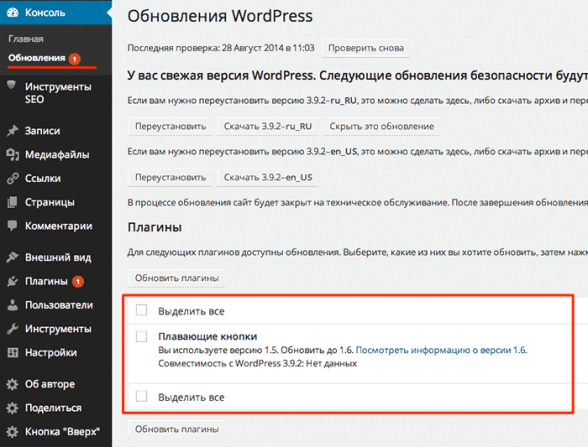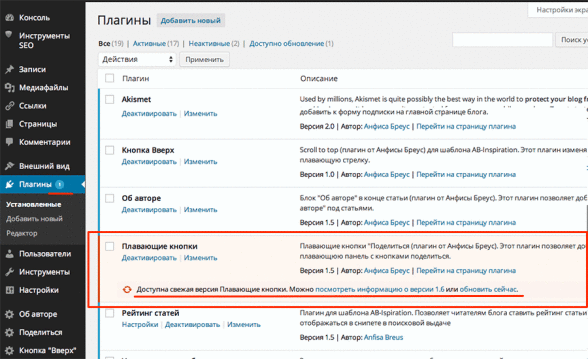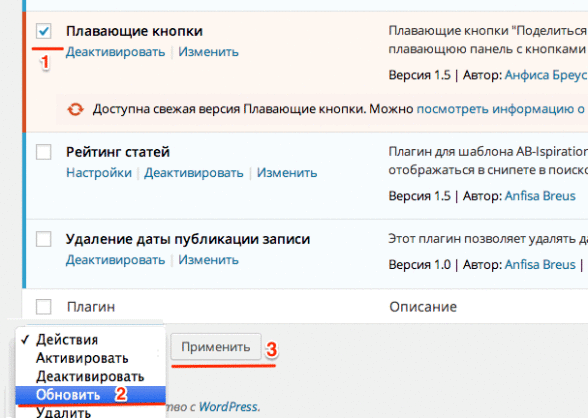Возможно Вы уже давно не задаетесь вопросами:
- зачем обновлять плагины
- как обновить плагин WordPress
Однако я решила написать эту статью, поскольку и в комментариях и в тех поддержку проекта AB-Inspiration нередко поступают подобные вопросы.
Если Вы не знаете, что такое плагины, сначала прочтите эту статью: Что такое плагины для WordPress? Видеоответ.
Зачем обновлять плагины
Для начала давайте определимся. Обновлять плагины нужно обязательно! Авторы плагинов не просто так делают изменения в своих работах.
Причины обновления плагинов такие же как и у обновления шаблона:
- исправление ошибок
- оптимизация скриптов
- безопасность (если обнаружены уязвимости в скриптах, через которые злоумышленники могут взломать блог, вносятся соответствующие изменения)
- добавление новых возможностей
- изменения в соответствии с выходом новой версии WordPress
Как видите, все причины достойны того, чтобы обновить плагин на своем блоге.
Как узнать о новой версии плагина
Узнать, что появилась новая версия того или иного плагина можно в двух местах в админке блога.
в разделе «Консоль» — «Обновления»
Здесь Вы увидите:
- количество доступных обновлений (здесь указывается общее количество доступных обновления — WordPress, шаблон, плагины)
- список плагинов доступных для обновления
в разделе «Плагины»
Здесь Вы увидите:
- количество плагинов для обновления — если на Вашем блоге есть плагины требующие обновления, то в боковом меню после слова «Плагины» — Вы увидите цифру (количество плагинов для обновления)
- в списке плагинов, те плагины, что нужно обновить выделены другим фоном
- под названием плагина, Вы увидите строчку «Доступна свежая версия…. Можно посмотреть информацию о версии… или обновить сейчас»
Как узнать, что изменено в плагине
Если Вы хотите посмотреть, что автор изменил или добавил в плагин Вы можете кликнуть по ссылке «Посмотреть информацию о версии…». Она есть и в разделе «Обновления» и «Плагины» под названием плагина.
Как обновить плагин WordPress
Наконец-то мы подобрались к самому главному. Обновить плагин Вы можете и в разделе «Обновления» и в разделе «Плагины».
в разделе «Консоль» — «Обновления»
Отметьте галочкой нужный плагин и нажмите на кнопку «Обновить плагины». Вы можете обновлять несколько плагинов одновременно.
в разделе «Плагины»
Нажмите на ссылку «обновить сейчас» под каждым плагином, которые требует обновления.
Или
- отметьте галочкой нужные плагины
- выбрать из списка внизу «Действия» -> «Обновить»
- нажать на кнопку «Применить»
Вот так просто обновляется плагин. Как видите ничего сложного и страшного. Конечно бывают и технические сбои, и непредвиденные обстоятельства (например отключение интернет во время обновления) — техника есть техника. Но это скорее редкий случай, чем закономерность. Поэтому обновлять плагины обязательно нужно!
О том как обновлять шаблон AB-Inspiration и о том как это делать автоматически с ключом обновления — Вы можете почитать в статье Ключ автоматического обновления для шаблона AB-Inspiration 4.7.
Если у Вас еще остались вопросы, я с удовольствием отвечу в комментариях.
И не забудьте поделиться с друзьями 
Средняя оценка: 4.1 из 5